使用说明#
初次运行#
我们现在下载和安装了脚本, 接下来就能使用它了.
假设我们在 Cursor 中打开了一个文件夹用于存放本地文件, 并拖入了这个脚本, 则应该显示为这样的界面:
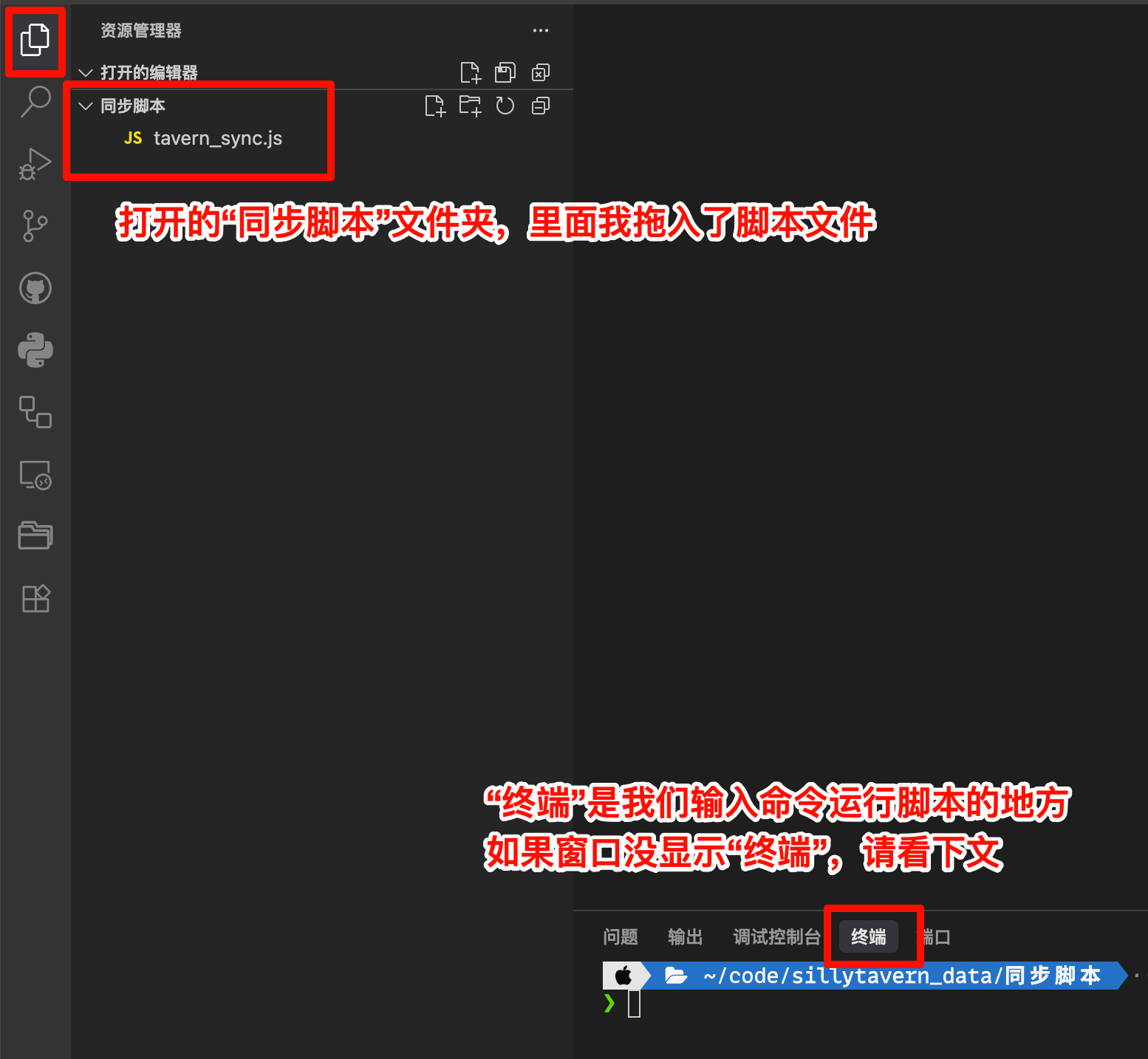
如果你没有显示, 可以通过 Ctrl-Shift-P 打开命令菜单, 输入 toggle terminal 以找到, 回车从而打开.
我们在终端尝试运行一下这个脚本. 具体地, 我们输入以下命令然后回车:
node tavern_sync.mjs
如果一切顺利, 你应该会看到这样的输出:
配置文件不存在,已自动生成在 '你打开的文件夹/tavern_sync.yaml',请填写配置文件后重新运行
而侧边栏也将显示 tavern_sync.yaml 文件, 点击即可编辑:
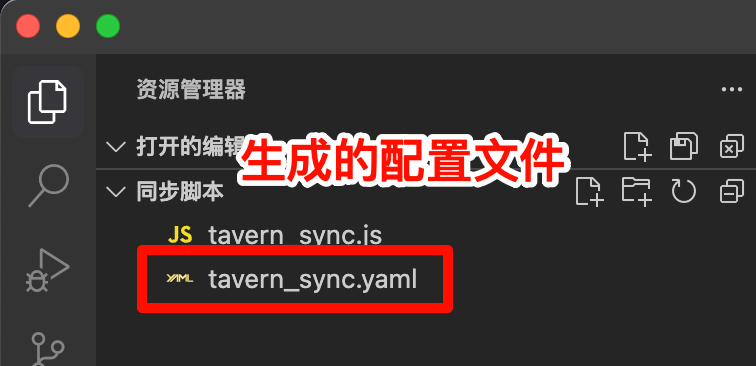
配置并提取世界书或预设#
我已在生成的配置文件中提供了一个示例配置, 你可以根据它来配置你的世界书和预设. 例如, 如果你想将猴子打字机预设映射到本地文件, 则可以填写为:
配置:
猴子打字机: # 配置名称
类型: 预设
酒馆中的名称: 【猴子打字机】v1.7 # 酒馆中的预设名称
本地文件路径: 猴子打字机 # 将配置映射为 `猴子打字机.yaml` 文件
然后我们就能提取它:
node tavern_sync.mjs pull 猴子打字机
执行命令后, 侧边栏将会多出一个配置文件和文件夹:
猴子打字机.yaml配置文件中是预设的设置 (如上下文长度、是否流式传输等) 和提示词条目列表猴子打字机文件夹中则是各条目的提示词内容, 每个都是独立的文件
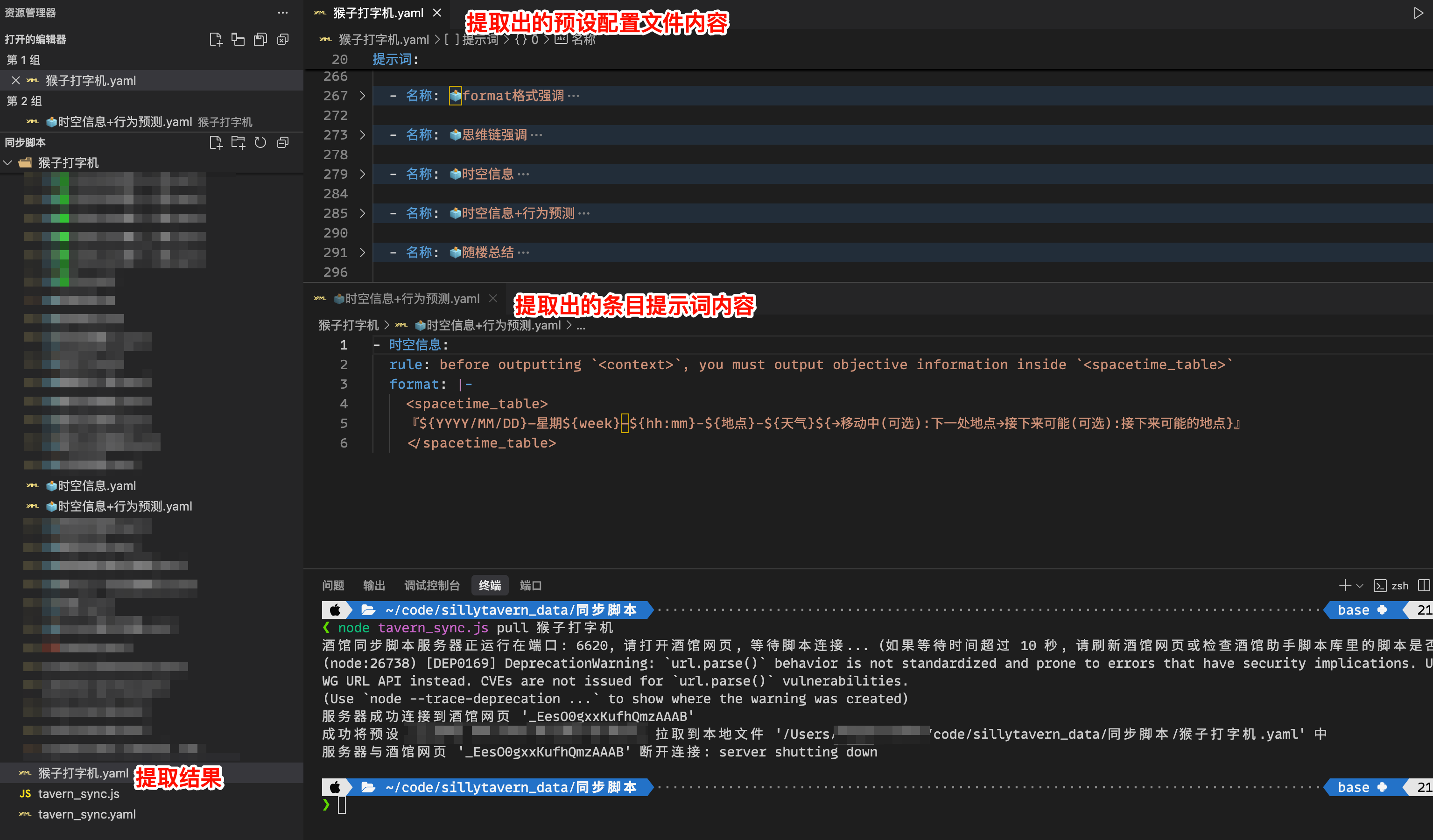
修改世界书或预设#
现在, 你就已经可以通过修改本地文件来修改猴子打字机预设了.
提示词中每个 - 块即对应一个预设条目, 而整个提示词直接反映预设在酒馆中的显示结果 (世界书则对应于酒馆世界书编辑器切换为排序后的显示结果), 因此你可以非常简单地进行条目的新建、删除、修改、排序.
例如, 我想要修改猴子打字机两个条目的顺序, 则可以直接交换两个条目在提示词条目列表中的顺序:
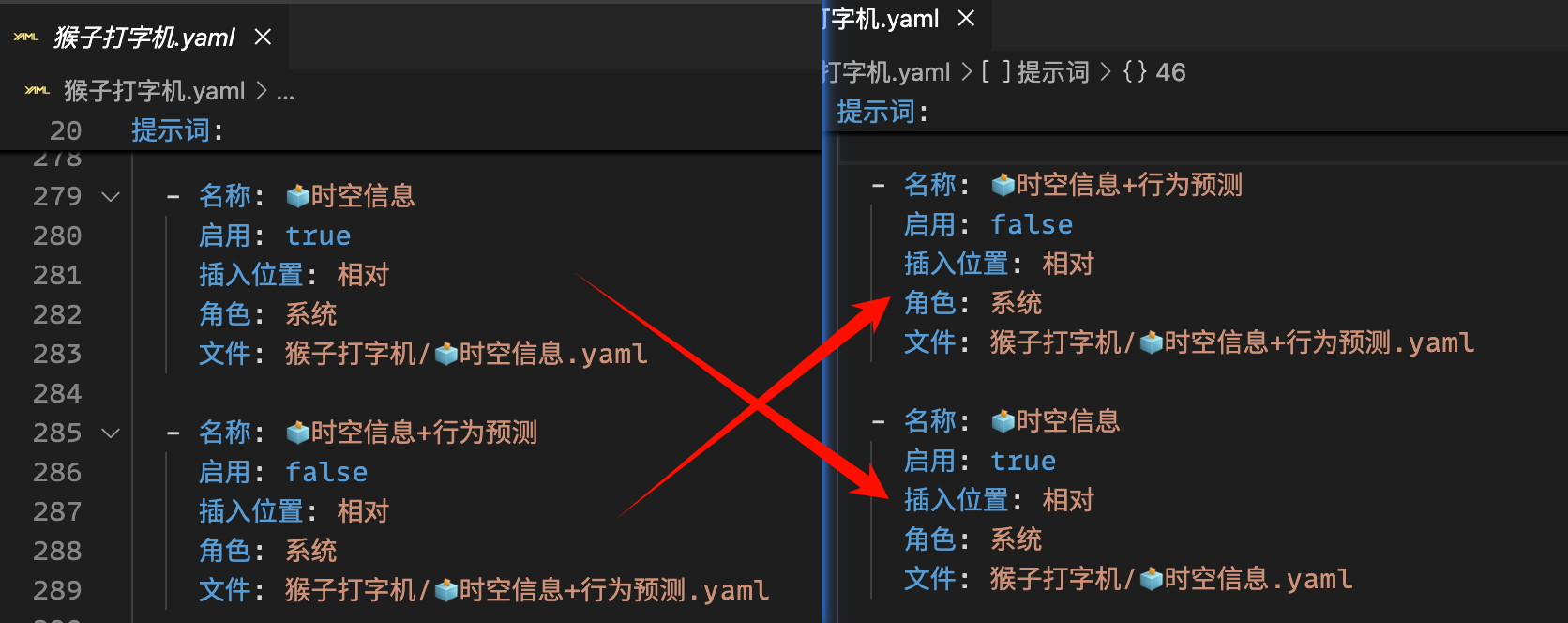
想要调整条目顺序? 直接将它对应的
-块移动到想要的位置.想要修改条目? 直接调整对应
-块和文件中的内容.想要删除条目? 直接删掉它在
提示词中对应的那一块-.想要新建条目? 复制粘贴一块
-, 填入新条目对应的设置和文件: 文件路径, 然后在对应的文件路径下新建一个文件存放提示词. (你也可以不新建文件直接在这里写提示词, 在之后的特殊功能会解释怎么做到.)
同步修改结果到酒馆#
在完成修改后, 我们将修改结果同步到酒馆:
node tavern_sync.mjs push 猴子打字机 -f
实时修改#
如果你想长时间更改, 又需要频繁地在酒馆测试更改后结果, 则可以开启监听功能.
在监听过程中, 你只需要修改本地文件, 酒馆就会自动同步你的修改:
node tavern_sync.mjs watch 猴子打字机 -f
直接打包文件#
此外, 你也可以直接打包可以由酒馆导入的文件:
# 将世界书/预设推送到酒馆网页, 并从酒馆网页打包文件回本地
node tavern_sync.mjs push --export 猴子打字机
# 不经过酒馆网页直接打包文件, 因此你甚至不需要开启酒馆网页
node tavern_sync.mjs bundle 猴子打字机
打包文件默认会存放在与 本地文件路径 同目录下; 如果你想要存放在其他地方或更改打包文件名称, 可以在配置文件中添加 导出文件路径 配置:
配置:
猴子打字机:
类型: 预设
酒馆中的名称: 【猴子打字机】v1.7
本地文件路径: 猴子打字机
导出文件路径: 导出/猴子打字机
获取命令帮助#
以上就是本同步脚本的基本用法. 你可以用 node tavern_sync.mjs -h 来获取更多帮助, 用 node tavern_sync.mjs 具体命令 -h 来获取具体命令的帮助.
更新脚本#
本脚本的酒馆助手脚本部分会自动更新, 本地脚本部分你可以用 node tavern_sync.mjs update 来更新.
在编写模板中使用同步脚本#
如果你需要编写大型角色卡, 我非常非常推荐你使用我的编写模板. 一开始可能会很不适应, 但习惯后, 它将允许你更统一地自行或让 AI 编写变量角色卡、前端界面或脚本. 请阅读环境准备来配置它, 模板的使用说明也在其中.
配置好后, 你会发现文件夹内已经有了同步脚本 tavern_sync.mjs 和配置文件 tavern_sync.yaml, 并且在 src 文件夹内也有 角色卡示例 文件夹, 其内存放了这个角色卡的第一条消息、脚本、界面、世界书等内容:
第一条消息: 目前还不支持实时修改, 但你可以存到这个文件夹里统一管理
脚本: 编写模板支持运行
pnpm watch来实时修改脚本界面: 编写模板支持运行
pnpm watch来实时修改界面世界书: 编写模板文件夹内已经有了
tavern_sync.mjs和tavern_sync.yaml, 你只需要调整tavern_sync.yaml即可像上文演示的那样用node tavern_sync.mjs 命令来同步世界书……而为了让你更方便, 编写模板在pnpm watch时会自动运行node tavern_sync.mjs watch 所有 -f来允许你实时修改世界书!
——也就是说, 在这个编写模板里, 你只需要运行 pnpm watch 这一个命令即可启用实时修改!